Windows 10 dispose d’une fonctionnalité appelée WI-FI SENSE qui vous permet de chiffrer automatiquement votre mot de passe de votre WI-FI et le partager avec vos contacts de Outlook, Skype et Facebook. De cette façon ils n’auront plus besoin de taper le mot de passe manuellement pour se connecter à votre réseau WI-FI à la maison.
Cette fonctionnalité du WI-FI Sense est activé par défaut sur votre Windows 10 lorsque vous choisissez la configuration rapide de votre système d’exploitation lors de son installation et sa mise en route.
Si vous êtes donc parano et vous voulez pas qu’un de vos contacts qui vous rend visite à la maison ne se connecte pas automatiquement à votre réseau WI-FI sans le demander et d’éviter des problèmes potentiels de sécurité ou de confidentialité (accès à des documents partagés sur le réseau local par exemple), désactivez tout simplement le WiFi Sense !
Pour désactiver cette fonctionnalité sur votre Windows 10, Ouvrez le menu Paramètres puis accédez au Réseau et Internet -> Wi-Fi -> Gérer les paramètres Wi-Fi
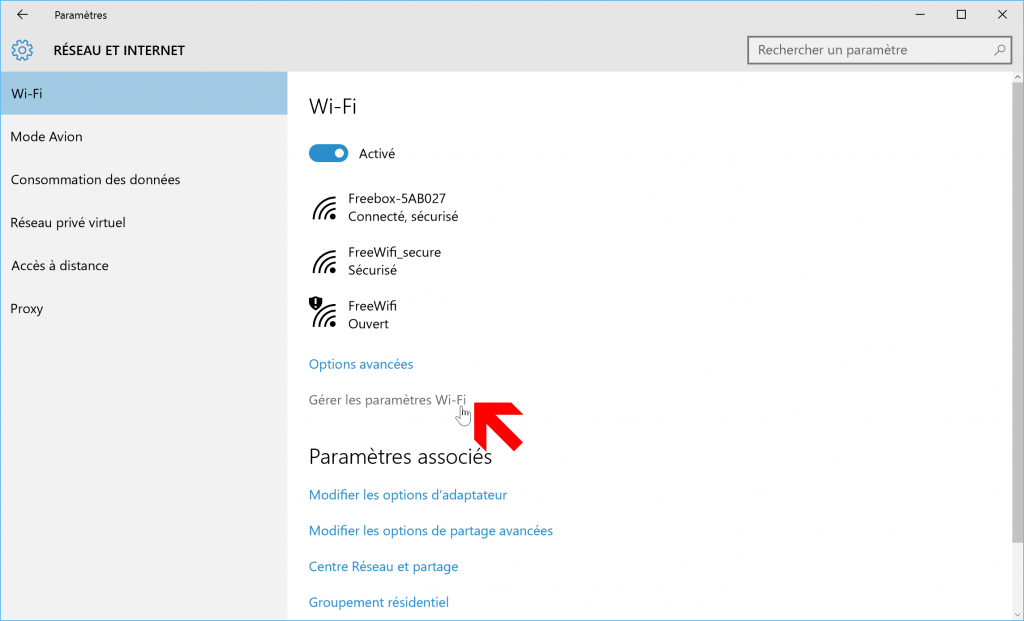
Et la dans cette interface, désactivez l’option : Me connecter aux réseaux de mes contacts pour désactiver totalement Wi-Fi Sense et ces derniers (les contacts) ne peuvent pas utiliser votre propre connexion, ou décochez seulement les autres options permettant de partager les réseaux sélectionnés avec Contacts, Outlook.com, Contact Skype et Amis Facebook si vous voulez désactiver le partage du mot de passe partiellement selon les contacts de chaque réseau social.
Voir la photo ci-dessous :
Dans cette même interface, vous pouvez aussi désactiver la connexion automatique aux points d’accès Internet et réseaux wi-fi ouverts pour plus de sécurité et de protection de votre vie privée.
Attention, La prise en compte des partages de connexion réseau, de leurs suppressions et de la modification du type de contacts n’est pas instantanée. Sur le site de Microsoft, il est indiqué de patienter « quelques jours ».
Cet article a été modifié pour la dernière fois le 17 juin 2019 0h49